Jak na číslování stránek v MS Word?
Číslování stránek celého dokumentu je celkem jednoduchým nastavením. Nastavit správně číslování stránek ale např. až od druhé, třetí, čtvrté nebo páté stránky může být oříškem. Typicky lze takové odsazení číslování použít při vynechání číslování titulní stránky, anotace a obsahu dokumentu. Při správném nastavení dokumentu však není potřeba se ničeho obávat. Stačí postupovat podle následujících devíti kroků. Postup funguje jak pro starší verze Word, ale i pro tu nejnovější verzi. Princip je stále stejný, jenom se mohly ovládací prvky trochu přemístit.
Tip: Nastavení správného číslování stránek je součástí služby formátování bakalářských a diplomových prací.
MÁTE RADĚJI VIDEONÁVODY? Aktuálně pro Vás připravujeme novou verzi návodu (Word verze 2021), zatím se můžete podívat na původní, hojně vyhledávaný, videonávod:
https://www.youtube.com/watch?v=i2TkZ98l7bc&t=3s
Číslování stránek v devíti krocích
- Zobrazení netisknutelných znaků;
- Vložení čísel stránek;
- Vložení konce oddílu;
- Kontrola konce oddílu;
- Propojit s předchozím - stejné jako minulé;
- Ověření správného nastavení propojení oddílů;
- Odstranění číslování úvodních stránek;
- Kontrola smazaného číslování;
- Číslování ostatních stránek dokumentu.
1. Zobrazení netisknutelných znaků
Pro lepší přehlednost celé práce je vhodné zobrazit netisknutelné znaky. Zmíněné symboly dokument obsahuje, i když na první pohled nejsou vidět. Mezi takové znaky může patřit konec stránky, konec oddílu, mezera, atd. V kancelářském balíku Microsoft Word lze znaky zobrazit na kartě "Domů" tlačítkem zvýrazněným na následujícím obrázku.
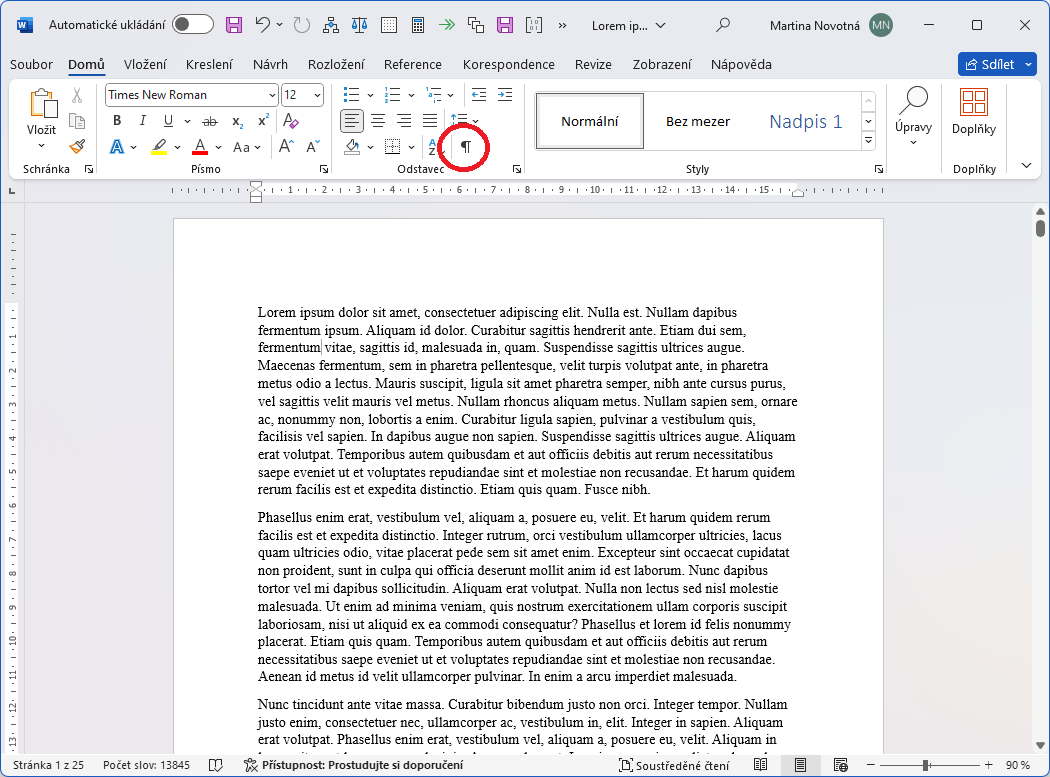
2. Vložení čísel stránek
Další krok tvoří samotné vložení čísel stránek. Klasicky lze použít arabské číslování zarovnané na střed v zápatí stránky. Číslování stránky lze vložit v kartě "Vložení" > "Číslo stránky" > "Dolní okraj stránky" > "Č. ve formátu prostého textu 2"
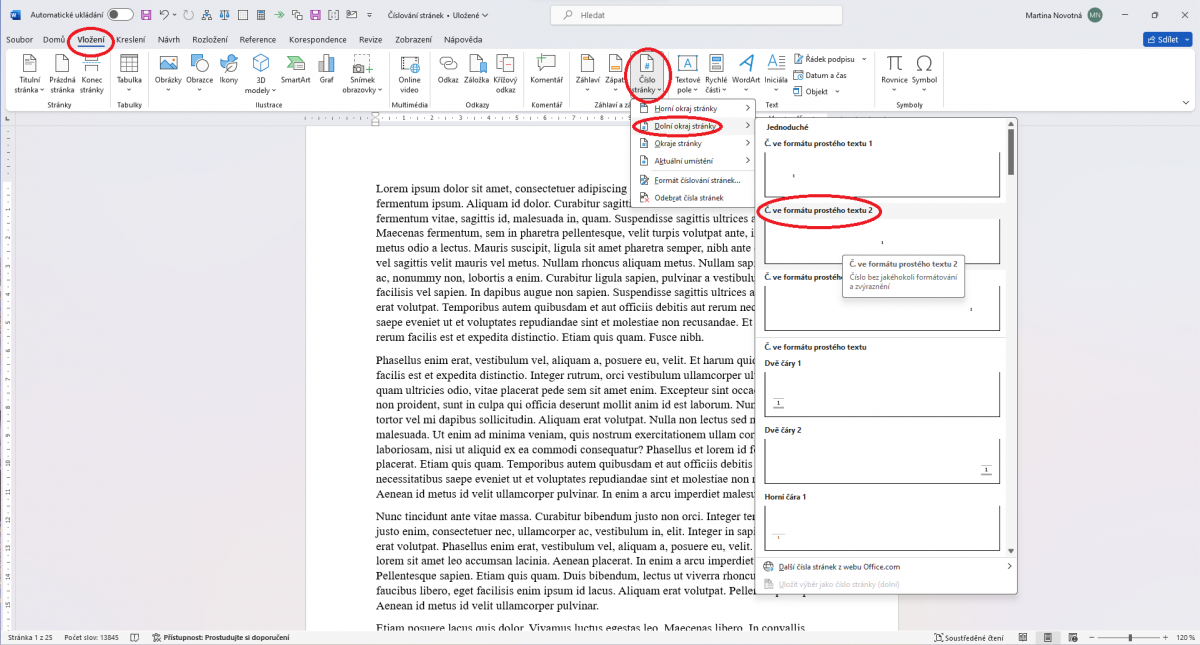
3. Vložení konce oddílu
Aby bylo možné mít číslování např. od čtvrté stránky, je potřeba za konec textu třetí stránky (např. obsah dokumentu) vložit "konec oddílu na další stránce". Konec lze vložit z karty "Rozložení stránky" přes zvýrazněné tlačítko na dalším obrázku. Vybrat je potřeba možnost "Konec oddílu na další stránce".
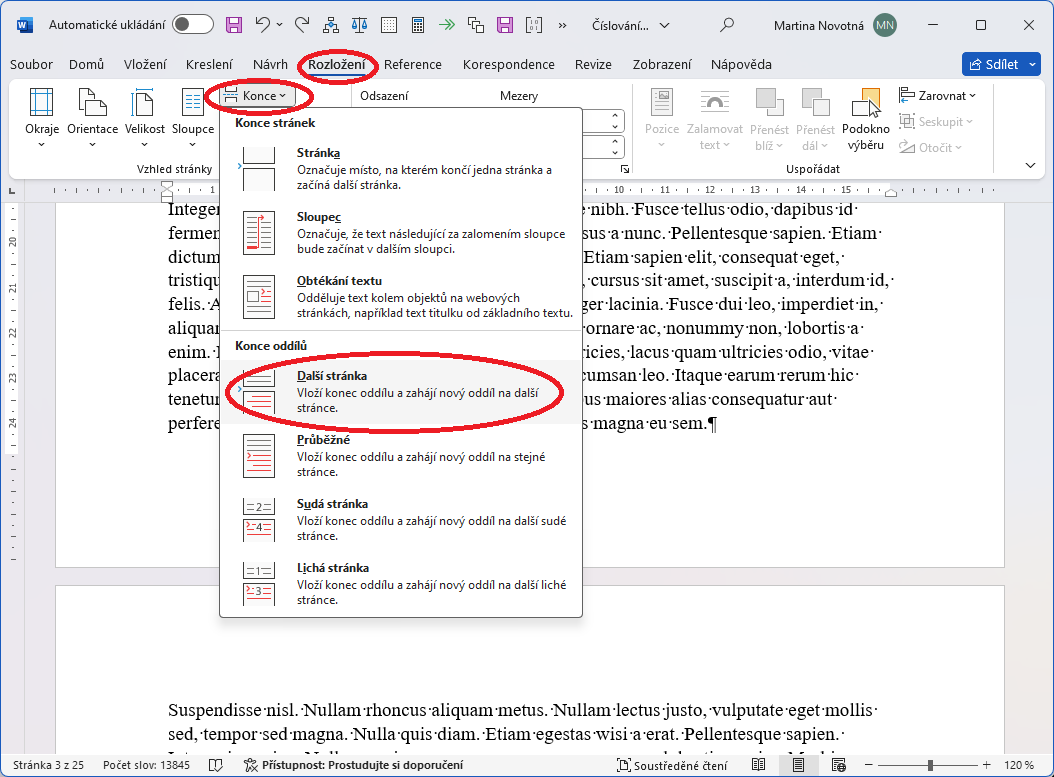
Nechte si svou práci naformátovat
Vaši bakalářskou / diplomovou práci naformátujeme za Vás dle zadaných požadavků. Ušetřete si čas i nervy. Jedná se o službu vhodnou pro studenty.
4. Kontrola konce oddílu
Správně vložený konec oddílu se projeví podobně, jako na následujícím obrázku. Jedná se o jeden z netisknutelných znaků, který je viditelný díky prvnímu kroku návodu. Jakmile bude práce připravena ve finální podobě, mohou být netisknutelné znaky vypnuty.
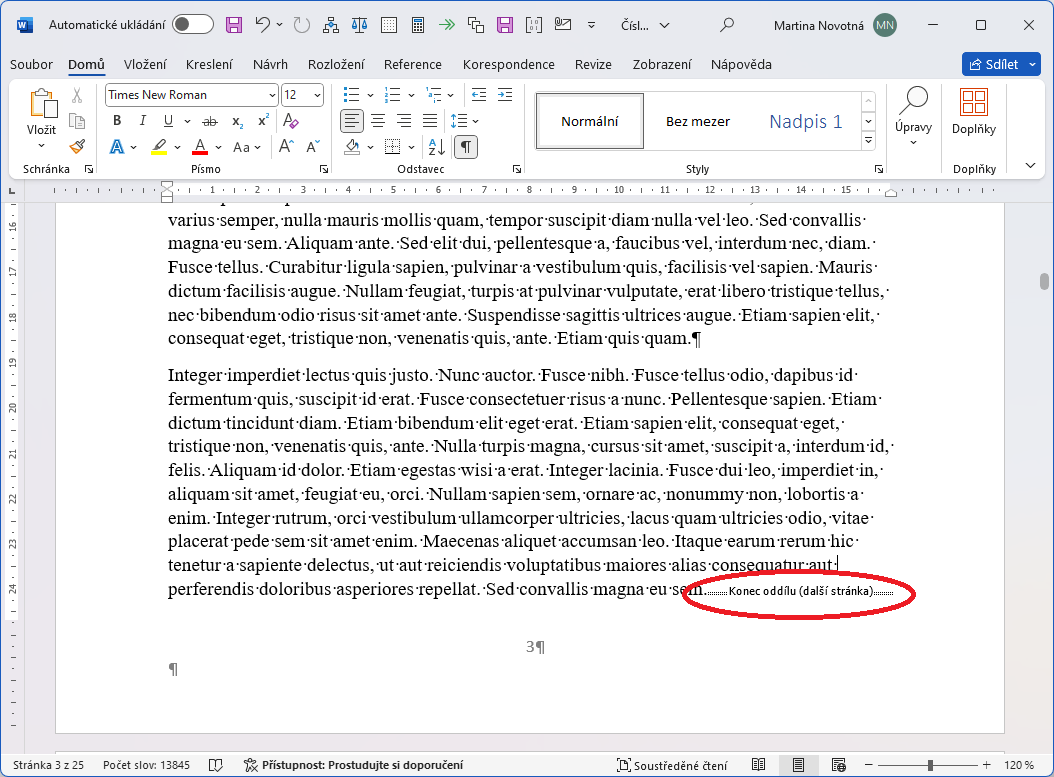
5. Propojit s předchozím - stejné jako minulé

Nechte si práci naformátovat
- zpracování dle metodických pokynů
- expresní vyhotovení
- zpětná vazba nalezených chyb
- kontrola plagiátů
- a mnohé další ...
K oddělení číslovaných a nečíslovaných stránek slouží tlačítko "Propojit s předchozím". K nabídce zapnutí nebo vypnutí zmíněné volby se lze dostat dvojitým kliknutím na zápatí následující stránky za koncem oddílu. Je tedy nutné najet např. na stránku 4, když jsme vkládali konec oddílu na stránku 3. MS Word se přepne do režimu úpravy záhlaví/zápatí stránky a zobrazí kartu "Záhlaví a zápatí". Pomocí zvýrazněného tlačítka na následujícím obrázku je nutné vypnout propojení s předchozím oddílem.
Pokud by se vám návod zdál komplikovanější, můžete si práci zjednodušit. Když si objednáte formátování baklalářské práce, tak za vás všechny tyto věci vyřešíme.
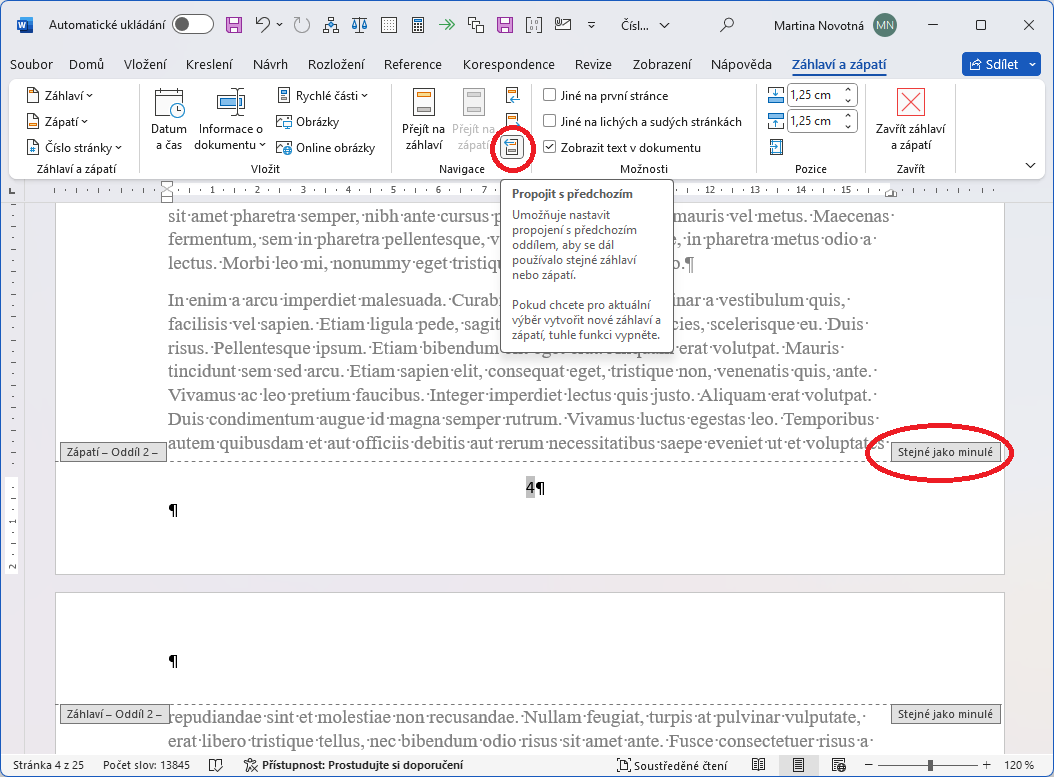
6. Ověření správného nastavení propojení oddílů
Jakmile je vypnuté propojení oddílů s předchozím, nezobrazí se záložka "Stejné jako minulé" na konci stránky.
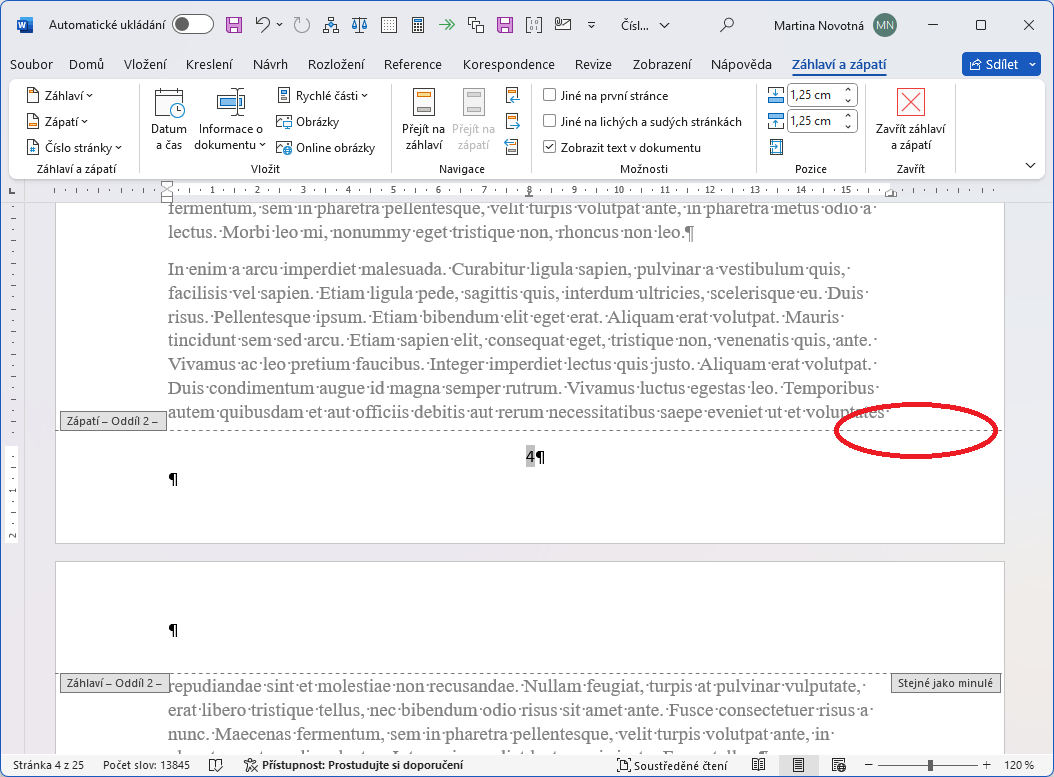
Kdyby se Vám návod líbil, budeme rádi za like na našem Facebook profilu. Díky :-)
7. Odstranění číslování úvodních stránek
Zbývá vrátit se zpátky ke stránce, která nemá být číslována. Konkrétně jde o celý oddíl, který byl oddělen v předchozích krocích. Stačí smazat číslování v jednom zápatí, aby se projevila změna v celém oddílu.
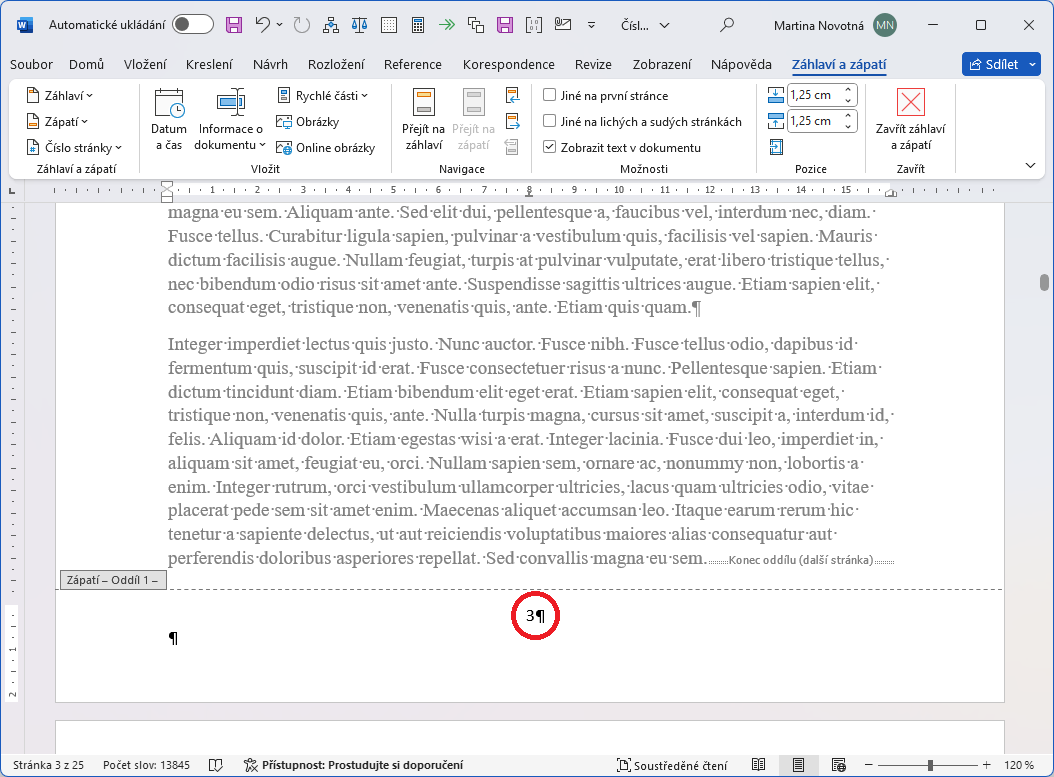
8. Kontrola smazaného číslování
Smazané číslování v úvodním oddílu se projeví ve všech stránkách před koncem oddílu. Tedy bude vidět netisknutelný znak "Konec oddílu (další stránka)" a pod ním vymazané číslování.
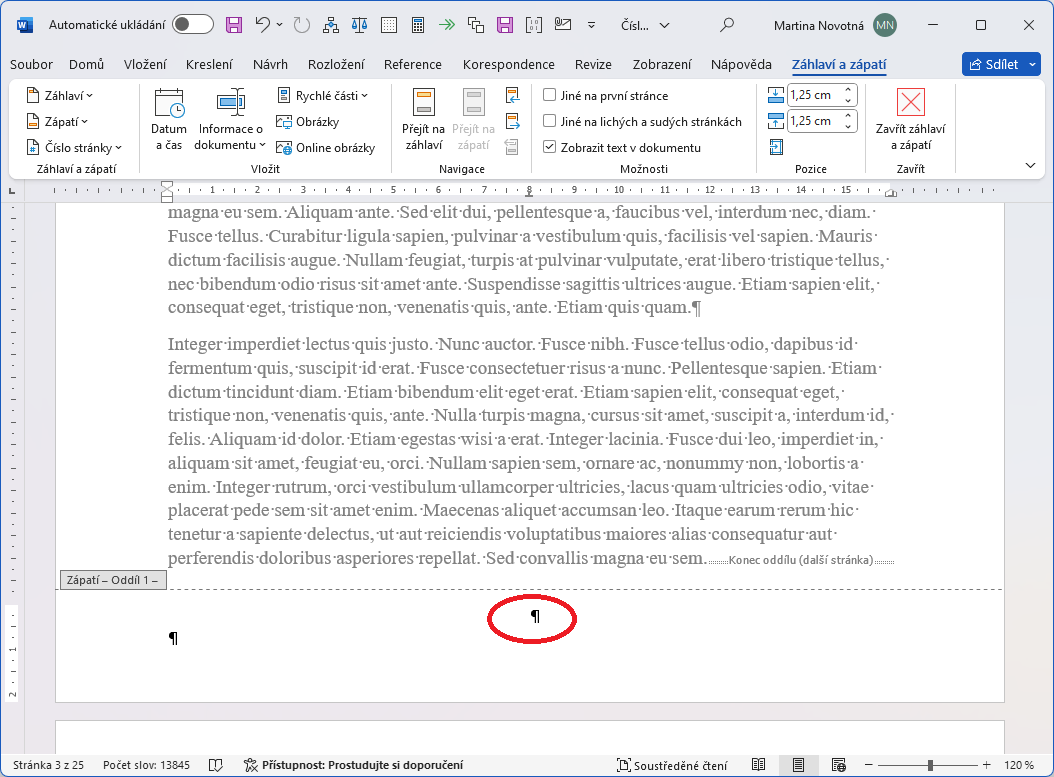
9. Číslování ostatních stránek dokumentu
Zbylé stránky celého dokumentu zůstanou pak očíslovány, jak již bylo dříve zvoleno. Stačí se pro kontrolu posunout o stránku níže, kde už je číslování nastaveno.
Pokud by bylo potřeba nečíslovat nebo jinak číslovat např. přílohy dokumentu, je možné postup zopakovat. Typicky lze použít např. číslování arabské pro většinu dokumentu kromě prvních pár stránek a číslování římské pro číslování příloh.
Nechte si zdarma zkontrolovat formátování dříve, než na chyby přijde oponent. Kontrolu formátování už využilo přes 3 290 lidí.

Myslíte si, že byl návod popsán jasně a užitečně? V případě dotazu nebo připomínky, stačí napsat do diskuze pod návod. Nezapomeňte dát like na našem Facebook profilu :-)
![Formátování dokumentů [Skok na úvodní stránku]](https://formatovani-dokumentu.cz/sites/default/files/logo_2.png)

Komentáře
Stačí kliknout pravým
Stačí kliknout pravým tlačítkem na číslo stránky (aktuálně jednička) a v formátu číslování nastavit "pokračovat z předchozího oddílu".
Dobrý den. Mám pořád problém
Dobrý den. Mám pořád problém v tom, se mi ve vygenerovaném obsahu zobrazují pouze podkapitoly (1.1,2.1, atd). Ale kapitoly jako Úvod, závěr, nebo kapitoly s číslem 1,2, atd už ne. Nevím, kde dělám chybu. Můžete mi prosím poradit?
Děkuji Ivi
Řešení je následující. Na
Řešení je následující. Na kartě Reference (v horním pásu karet) klikněte na Obsah > Vložit obsah. V dialogovém okně nastavte v počtu úrovní nadpisů trojku (už tam asi bude) a v možnostech je potřeba nastavit pro styly Nadpis 1 = 1, Nadpis 2 = 2, Nadpis 3 = 3. Jsou to možnosti obsahu, které styly a na jakou úroveň se mají do obsahu vygenerovat. Kdybyste měla vlastní styl pro Úvod a Závěr (nečíslované kapitoly), tak by taktéž měl mít číslo 1.
Dobrý den, stala se mi
Dobrý den, stala se mi taková divná věc. Šla jsem podle vašeho návodu, ale u příloh, které tam mit nepotrebuji se mi na stránkách neukazuje nic, tak jak by mělo, ale v obsahu stále číslo je i když už jsem to asi 10x aktualizovala. Co s tím? :)
To je běžné chování Wordu. Je
To je běžné chování Wordu. Je trochu lepší přílohy číslovat např. římsky. Nebo přílohy nedávat do obsahu. Obě varianty jsou správně.
Dobrý den,
Dobrý den,
jde upravovat záhlaví nebo zápatí ve více oddílech najednou?
Ano, je potřeba mít zapnuté
Ano, je potřeba mít zapnuté tlačítko "svázat s následujícím" - vždy když kliknete do následujícího oddílu, tak je potřeba toto tlačítko mít nastavené, aby se změny projevily ve všech propojených oddílech. Kdyby vám to nešlo, dejte vědět, ale je to jednoduché :-)
Mně šlo spíš o to, když mám
Mně šlo spíš o to, když mám cca 50 oddílů, jak jednoduše ve všech něco změnit. Např. i to propojení.
Úplně tak jednoduše to nejde
Úplně tak jednoduše to nejde - mám na to připravené makro. Takže můžete práci zaslat na email, abych všechny oddíly propojil. Ale je to opravdu pro všechny oddíly v práci.
Taky pomohlo, díky moc za
Taky pomohlo, díky moc za postup!
Díky všem, kteří jsou
Díky všem, kteří jsou šikovnější než já a ještě se o to umění takto skvěle podělí. Skvělý návod, zvládla jsem očíslovat celou diplomku
Moc dík, už jsem začínal být
Moc dík, už jsem začínal být zoufalý. Dva roky od bakalářky a už jsem si nevzpomněl.
Dobrý den,
Dobrý den,
Potřebuji začít číslovat práci od obsahu, ale jeho zápis mám formou aktivní tabulky, která přechází na další stránku. Díky tomu mně nejde na tu stránku vložit konec stránky. Jak na to?
Postup je stejný - konec
Postup je stejný - konec oddílu bude před začátkem obsahu. A pak první strana obsahu bude mít rozpojené "svázat s následujícím". Takže lze číslovat až od obsahu. Jedná se o běžné nastavení.
Moc děkuji, stačilo jít o
Moc děkuji, stačilo jít o stránku vpřed.....a já jsem se s tím tak dlouho mordoval.
Jakou dělám chybu když mám
Jakou dělám chybu když mám úvod stranu 9 a dál mi nepokračuje číslování?
Doporučuji kliknout do zápatí
Doporučuji kliknout do zápatí a podívat se, jak je nastavené tlačítko "propojit s předchozím". Případně smazat konec oddílu na předchozí stránce - tím by se to mělo zlepšit.
Dobrý den.
Dobrý den.
Chtěl bych se zeptat, jak vložit automatický počet listů v případě, že tisknu dokumenty oboustranně? Mám popsaných 6 stran, ale vytisknutých 3 listy. S číslováním listů a stran obecně nemám problém, jen když použiji počet listů z, tak je to 6 ze 6. Ale já bych chtěl mít 6 ze 3. Jak na to?
Díky a hodně zdaru.
Bohuel nevím o tom, že by
Bohuel nevím o tom, že by Word takovou možnost nabízel. Typicky se uvádí např. 6 z 6ti stránek i u oboustranného tisku (nepočítají se listy, ale stránky).
Dobrý den, nedaří se mi začít
Dobrý den, nedaří se mi začít samostatné číslování stránek u příloh práce. Přílohy potřebuji číslovat římskými číslicemi, ale přestože nastavím ve "formátu číslování stránek" číslo první stránky na "I", na první stránce se objeví "II". U římských čísel nejde nastavit počáteční hodnota na 0, což by vyřešilo tento problém s posunem hodnoty čísla stránky, pokud bych nastavil číslování na arabské číslice. Mezi textem vlastní práce a přílohami je hranice Oddílů (nemám tušení proč - používám nějakou šablonu...). Jako by mezi předchozí stránkou a stranou, kterou potřebuji začít znovu číslovat od "jedničky" - "I" byla ještě jedna stránka, která však není vidět, ale Word ji započítá jako stranu č.1. Nevím, jestli jsem to popsal dostatečně srozumitelně, ale po dvou hodinách marného boje s formátováním už to líp nedám :/
Doporučuji zobrazit
Doporučuji zobrazit netisknutelné znaky a zkontrolovat, jestli náhodou nemáte vložený Konec oddílu na sudé/liché straně. Tím by se vysvětlovala jedna stránka navíc. Případně můžete práci zaslat emailem a mohu se na to podívat.
Děkuji za návod, už jsem si
Děkuji za návod, už jsem si to nepamatovala a za boha jsem na to nemohla přijít. Podle tohoto návodu super. :)
Chci odevzdat diplomku a do
Chci odevzdat diplomku a do jedné do rána si lámu hlavu nad číslováním stránek od určité stránky. Díky Vám mám hotovo a můžu si jít lehnout :) Děkuji.
Výborně, návod mi opravdu
Výborně, návod mi opravdu konečně pomohl, na rozdíl od jiných, které jsem zkoušela. Tleskám!
Dobrý den,
Dobrý den,
moc děkuji za návod na číslování stránek. Je super, i já počítačový analfabet, jsem to krásně zvládla.
Díky moc.
Dobrý den, co dělám špatně,
Dobrý den, co dělám špatně, když jedu přesně podle toho návodu, ale čísla stránek mi v předposledním kroku zmizí? Potřebuji číslovat od 3. strany práce. Děkuji
Doporučuji zkontrolovat, zda
Doporučuji zkontrolovat, zda jste rozpojila opravdu správný konec oddílu (tlačítko "Svázat s předchozím"). Někdy bývá problém v tom, že Word sám přeskočí do předchozího oddílu.
Dobrý den,
Dobrý den,
potřeboval bych číslovat přílohy ve formátu A-1, A-2, A-3; B-1, B-2. jak to nadstavím?
Stránky